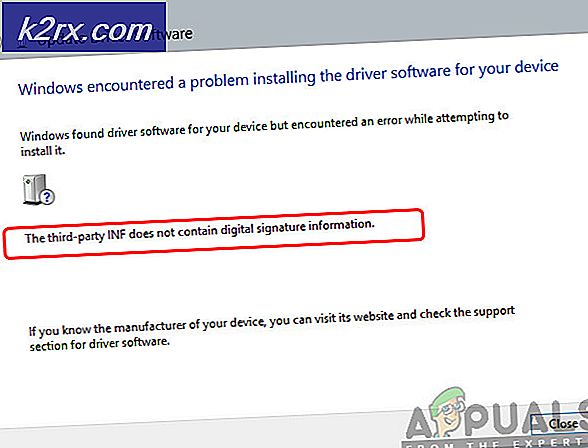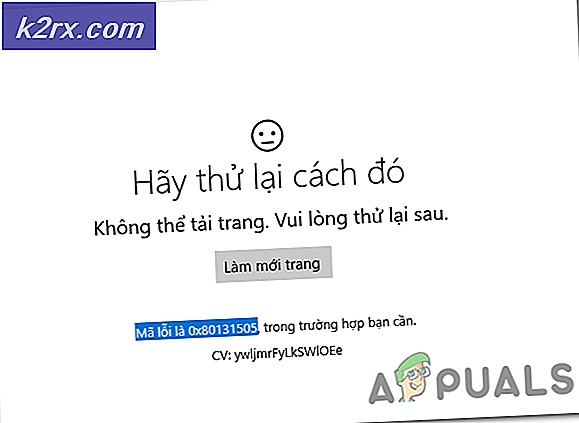Slik løser du Windows Installer-feil 1619
Noen Windows-brukere støter på feilkode 1619 når de prøver å installere et program ved hjelp av Windows Installer-infrastrukturen. Noen berørte brukere rapporterer at dette problemet bare oppstår ved visse installasjonsforsøk, mens andre faktisk ikke klarer å installere noen type nytt program på datamaskinen. Dette problemet rapporteres for det meste å forekomme på Windows 7 og Windows 10.
Etter å ha undersøkt dette problemet grundig, viser det seg at det er flere forskjellige årsaker som kan være den underliggende årsaken til dette problemet. Her er en kortliste over potensielle skyldige som kan være ansvarlige for innspillingen av dette problemet:
Nå som du kjenner alle potensielle skyldige som kan være ansvarlige for dette problemet, er det en liste over metoder som andre berørte brukere har brukt for å få feilkode 1619utstede faste og installere programmer uten å støte på samme type problemer.
Metode 1: Installere Windows Installer 4.5 Redist. Oppdatering (hvis aktuelt)
Hvis du støter på dette problemet i Windows 7 eller eldre, er det mulig å se feilkode 1619fordi du mangler en nøkkeloppdatering for Windows-installasjonsprogrammet som er designet for å håndtere Windows-installatører som inneholder flere underpakker.
Normalt bør denne oppdateringen automatisk installeres via Windows Update-komponenten på Windows Vista og Windows 7, mens Windows 8.1 og Windows 10 skal ha denne oppdateringen installert som standard.
Men hvis du gjorde noen manuelle justeringer for å begrense installasjonen av ventende infrastrukturoppdateringer, må du kanskje installere Windows Installer 4.5 Omfordelbar manuelt før du vil kunne fullføre installasjonen av visse installasjonspakker.
Det er mange brukerrapporter som bekrefter at dette var det eneste som tillot dem å fullføre installasjonen av visse programmer via Windows Installer-komponenten.
Følg instruksjonene nedenfor for å laste ned og installere Windows Installer 4.5 Redistributable-pakken på din Windows-datamaskin:
- Åpne standard nettleser og få tilgang til nedlastingsside av Windows Installer 4.5 Omfordelbar pakke.
- Når du er inne på riktig side, velg installasjonsspråket fra rullegardinmenyen, og klikk deretter på nedlasting knapp.
- På neste skjerm, se etter den kjørbare filen som er designet for din spesielle Windows-versjon, og merk av i boksen som er tilknyttet den før du klikker på Neste.
- Hvis du blir bedt om av en meny som prøver å overbevise deg om å installere en slags bloatware, avvis den og vent til installasjonen av oppdateringen er fullført.
- Dobbeltklikk på den kjørbare installasjonen, og følg deretter instruksjonene på skjermen for å fullføre installasjonen før du starter datamaskinen på nytt.
- Når datamaskinen starter opp igjen, kan du prøve å installere det samme programmet som tidligere utløste problemet, og se om problemet nå er løst.
Hvis det samme problemet fremdeles oppstår, kan du gå ned til neste potensielle løsning nedenfor.
Metode 2: Avinstaller Overprotective Security Suite (hvis aktuelt)
I følge noen berørte brukere kan denne OS-motviljen mot å installere programmer som bruker Windows Installer-infrastrukturen noen ganger spores tilbake til en overbeskyttende sikkerhetspakke som forhindrer installasjonen på grunn av en falsk positiv.
Som det viser seg er det flere antiviruspakker som kan forårsake denne oppførselen, men Zone Alarm Extreme Security og AVG Antivirus (gratis versjon) er den klart vanligste skyldige.
Hvis dette scenariet gjelder, bør du kunne forhindre feilkode 1619fra å vises igjen ved å avinstallere den overbeskyttende suiten og sørge for at du ikke etterlater spor etter sikkerhetspakken som kan forårsake samme type oppførsel i fremtiden.
Hvis dette scenariet gjelder for din situasjon, følger du instruksjonene nedenfor for å avinstallere den overbeskyttende suiten fra datamaskinen din:
- trykk Windows-tast + R å åpne opp en Løpe dialogboks. Inne i Løpe dialogboksen som nettopp dukket opp, skriv inn ‘appwiz.cpl‘Og trykk Tast inn å åpne opp Programmer og funksjoner skjerm.
- Når du er inne i Programmer og funksjoner menyen, bla nedover listen over installerte programmer og finn den overbeskyttende suiten du planlegger å avinstallere. Når du ser det, høyreklikker du på det og velger Avinstaller fra hurtigmenyen.
- Inne i avinstallasjonsforespørselen, følg instruksjonene på skjermen for å fullføre avinstallasjonen av sikkerhetsserien, og start deretter datamaskinen på nytt.
Merk: Du kan også følge en serie med instruksjoner for å fjerne eventuelle gjenværende filer fra denne sikkerhetspakken. - Start datamaskinen på nytt og se om problemet er løst ved neste oppstart av datamaskinen.
I tilfelle ditt forsøk på å installere programmer via Windows Installer infrastruktur ender med det samme feilkode 1619feil, flytt ned til neste potensielle løsning nedenfor.
Metode 3: Installere .NET 4.8 Framework (hvis aktuelt)
Hvis du støter på dette problemet mens du prøver å installere Rhino3D eller et lignende program, kan du forvente å se feilkode 1619feil som oppstår til en manglende viktig .NET 4.8 rammeverkinstallasjon.
Husk at installasjonen av dette rammeverket skal håndteres automatisk av Windows Update-komponenten under normale omstendigheter, og Windows 10 leveres med denne pakken forhåndsinstallert).
Imidlertid, hvis du tidligere har pålagt noen begrensninger for typen oppdateringer som Windows Update har lov til å installere, eller du får problemer med å installere ventende oppdateringer, må du kanskje gå til den manuelle tilnærmingen for å løse dette problemet.,
Hvis dette scenariet gjelder, følger du instruksjonene nedenfor for å installere .NET 4.8-rammeverket på Windows-datamaskinen:
- Åpne standardleseren din, besøk denne offisielle nedlastingssiden for Microsoft og klikk påLast ned .NET Framework Runtimeknapp (under Runtime) for å starte nedlastingen av den kjørbare installasjonen.
- Når nedlastingen er fullført, dobbeltklikker du på den og klikker Ja når du blir bedt om det av UAC (brukerkontokontroll) spør.
- Deretter følger du instruksjonene på skjermen for å fullføre installasjonen av de manglende .NET Framework-utgivelsene.
- Når operasjonen endelig er ferdig, start datamaskinen på nytt og se om problemet er løst når neste datamaskinoppstart er fullført.
Hvis den samme typen feil 1603 problemet fortsatt oppstår, gå ned til neste potensielle løsning nedenfor.
Metode 4: Bekreft integriteten til installasjonspakken
1619-feilen kan oversettes til ERROR_INSTALL_PACKAGE_OPEN_FAILED.I hovedsak prøver operativsystemet å signalisere at installasjonspakken ikke kunne åpnes eller åpnes. Selv om dette kan oppstå på grunn av eksterne faktorer (noen av dem behandles med metodene ovenfor), er det mulig at du har et installasjonsproblem forårsaket av installatøren.
På grunn av dette er det viktig å sikre at pakken du prøver å installere faktisk eksisterer og er fullt tilgjengelig for den viktigste kjørbare. Ta deg tid til å kontrollere integriteten til filene, og last ned pakken på nytt, eller kontakt leverandøren for å bekrefte om du har å gjøre med en gyldig Windows Installer-pakke.
Dette burde ikke være et problem med programmer utviklet av store selskaper, men du kan forvente uoverensstemmelser av denne typen med indie-utviklere og eldre programmer som ikke lenger er optimalisert for nye OS-versjoner.